摘要:今天的教程,源自于一个P友的提问,问我一张凤凰传奇的海报,用Photoshop可以不可以做的出来。我的回答是,可以做,索性我就仿着画面做了一个。不过,速度有些快,光线匹配,和质感没有做的很好。不过方法和思路就是这么个思路。给大家看一下,一起学习咯~
快速制作的例子效果图:

彩色效果

P友提供的参考图:

先分析。这幅图,用到了大量的“泼墨”和“流体”素材,看上去是那种半流体,类似热橡胶一样的东西,并且里面融合了很多的元素,像右边的“帆船”,左下角的“玫瑰”,左上的“蝙蝠”等等,色调都是统一,且材质也是。
另外海报里面的光线做的很好,我个人觉得,这个材质可以直接在3D软件中直接合成,光线就完美了。
不过,PS也是可以做的,只是要花时间
通过分析,我们得出这样一张海报,要做什么工作呢?
第一步:素材搜集整理,可以百度“泼墨”,“泼漆”等关键词来搜,然后是装饰人物的元素。这里为了简单,这里我们只用了”玫瑰“和”乌鸦“。
首先,我们抠出模特。

这里,我们需要的是黑色的素材,所以,我们先通通给这些素材抠图,shift+ctrl+U去色(人物不去色),然后调整一下色阶,让它更黑一些,但是尽量留下些明暗关系哇。
然后就是根据头型和自己的想法来推起素材了。有些地方要考虑一下混合模式,一般是正片叠底,正常,还有变暗,不和谐的地方也要记得用蒙版来擦一下。

各种叠加素材,这是体力活,再用墨迹的笔刷,刷一些小墨迹的点点,调一下样式,加个浮雕,立体感起来一点就行。
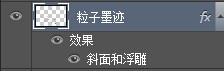

然后就是加一些素材元素了。
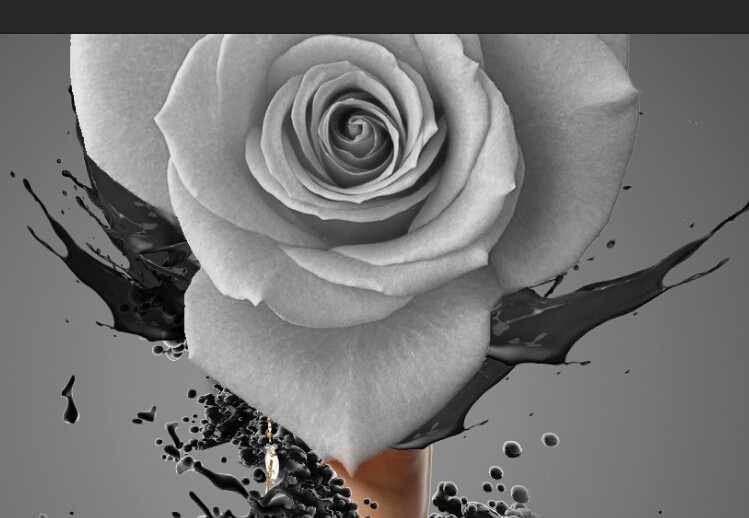
去色,色阶调整。(注意,本来这里的花,是要用那些泼漆素材,来做变形和擦拭来贴合的。这里我没有做,很麻烦的。所以,没有全部都是泼漆的质感。)

乌鸦素材抠出。乌鸦本来就是黑色的,我们用色阶微调一下。

花可以反复的复制,然后变形。(记住,抠出后,转换为智能对象)

这是它们这些图层的样子
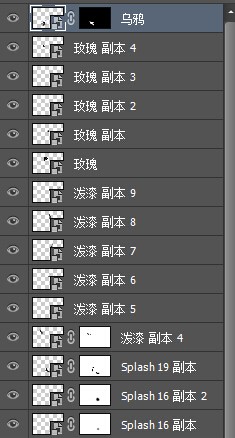
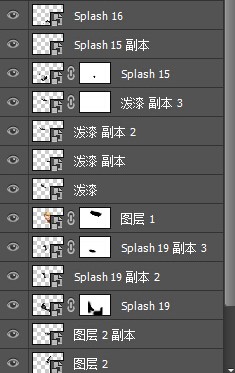
素材弄完之后,我们就开始对人物调节了。这分两步,先对人物调色,这里为人物现一个组。然后都在组里对她调色。
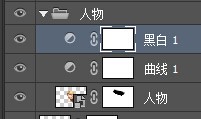
然后,就是给人被这些奇怪的黑色物体遮挡了,所以,我们要做一些阴影出来。

也是在人物的调节组里面,直接用笔刷刷就行,笔触柔和一些。然后高斯模糊,正片叠底,透明度,怎么自然,怎么来。
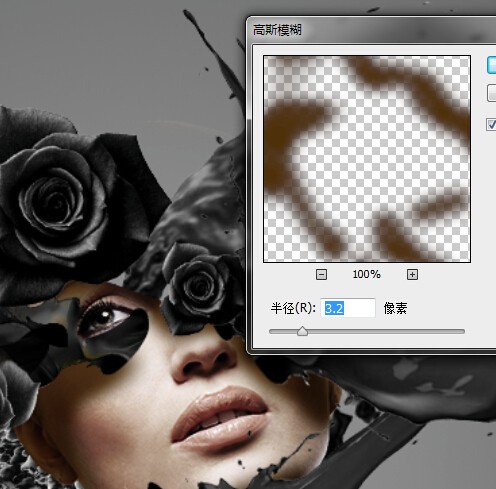
然后再其上面新建一层,用比之前更淡的笔刷,沿着装饰无边缘画一些阴影。同样高斯模糊,正片叠底,透明度,怎么自然,怎么来。

注意:这里的光线,我没有做匹配,还有上部的添加物也没有做。直接导致的就是看起来对比不怎么强烈,有些飘,要细致话,可能要做几个小时了。这就是ps比不上3D软件的原因了。)

最后就是盖印,整体调色。这里,弄了一个黑白。个人觉得黑白的更好看一些吧。反正都单色了。

在这里,我们还是建议大家做一点光影匹配。

下面是对比图的对比图。之前的图,高光和阴影的位置有些离谱,就会产生飘的感觉。


这样就结束了。谢谢大家看完。碰到有玩的海报和画面,我们可以一起来研究,如果ps能做到,我们就试着做一下。学习Ps,要寓学于乐哇。
Everybody 嗨起来!
结语:是不是很有趣?非常感谢您的阅读,祝您学习愉快!
更多相关教程:
版权说明:
本文为作者分享,翼虎网鼓励从业者分享原创内容,翼虎网不会对原创文章作任何内容编辑修改!如作者有特别标注,请按作者说明转载,如无说明,则转载此文章须经得作者同意,
并请附上出处(翼虎网)及本页链接: http://www.yiihuu.com/twjc/29926.html 谢谢合作!
此外,翼虎网非常欢迎原创图文,投稿邮箱:2933280172@qq.com
来源:P大点S


